Si vous vous absentez souvent du bureau et cherchez un moyen de envoyer une réponse automatique aux e-mails que vous recevez quotidiennement pendant votre absence, pour prévenir ceux qui vous recherchent lors de votre indisponibilité, le moment est venu de vous équiper et de gérer au mieux ces situations.
Continuez à lire pour le découvrir comment configurer la réponse automatique Outlook.
Réponse automatique Outlook
pour envoyer une réponse automatique avec Outlook vous pouvez profiter des règles dans l'e-mail de Microsoft. Allez d'abord dans Outlook et cliquez sur le bouton pour créer un nouveau message. Accédez à l'onglet Format du texte et sélectionnez Texte brut.
Tapez ensuite dans le corps du message le texte que vous souhaitez définir comme réponse automatique.
Aller à Déposez le, cliquer sur Sauver avec le nom et sélectionnez Modèle Outlook (* .oft) liste Sauver comment. Saisissez un nom pour le modèle de message et cliquez sur Sauver. Maintenant rentre Fichier> Info> Gérer les règles et les alertesou sur Accueil> Règles> Gérer les règles et les alertes ..
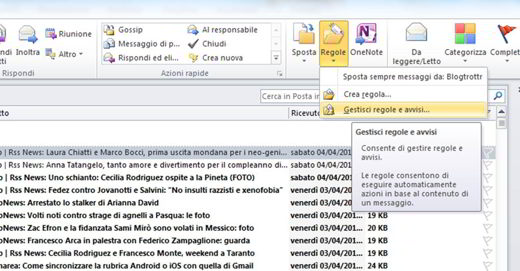
Cliquez sur su Nouveau regola et Créer une nouvelle règle cliquer sur Appliquer la règle aux messages reçus. Cliquer sur Avanti et sélectionnez l'article Envoyé seulement à moi. Cliquez à nouveau sur Avanti et dans la fenêtre Actions à effectuer sur les messages cochez la case rispondi à l'aide d'un modèle spécifique.
In Pass 2: modifiez la description de la règle en cliquant sur le texte souligné et en cliquant sur un modèle spécifique.
In Recherche in, sélectionnez Modèles utilisateur dans le système de fichiers et sélectionnez le modèle précédemment enregistré.
Continue avec Avanti et éventuellement cochez les cases des exceptions à la règle de l'autorépondeur. Cliquez à nouveau sur Avanti et Pass 1: spécifiez un nom pour la règle, donnez un nom à la règle que vous venez de créer et cliquez sur Fins.
Maintenant que vous avez terminé, si vous devez vous absenter pour une raison quelconque, tout ce que vous avez à faire est d'activer la règle laissant Outlook en cours d'exécution en le configurant pour vérifier périodiquement les nouveaux messages entrants.
Lire aussi: Comment configurer Aruba Mail dans Outlook


























